
Ang mga computer ng Windows 10 ay mayroong OneDrive bilang default. Ito ang cloud service ng kumpanya ng Amerika. Kaya madali naming mai-save ang lahat ng mga file na gusto namin sa cloud. Isang bagay na lubhang kapaki-pakinabang kung sakaling may problema sa kagamitan. Simula noon hindi na kami mawawalan ng anuman. Dagdag pa mayroon kaming mga paraan upang makalikas dito.
Dahil kaya natin gumawa ng isang awtomatikong pag-backup ng lahat ng nai-save namin sa OneDrive, kasama ang lahat ng mga file sa computer. Upang magawa ito kailangan nating baguhin ang default na lokasyon ng mga folder ng desktop, dokumento at larawan. Ipinapakita namin dito sa iyo kung paano ginagawa ang prosesong ito.
Kung gumagamit kami ng OneDrive mayroon kaming pagpipilian upang baguhin ang default na lokasyon ng mga folder na ito sa isang simpleng paraan. Kaya maaari naming ipahiwatig na ang mga ito ay nasa cloud at protektahan ang aming mga file kung sakaling may mangyari. Ang isa sa mga pakinabang ng paggawa nito ay magkakaroon kami ng isang awtomatikong pag-backup ng lahat ng mga folder na ito at ng kanilang mga file.
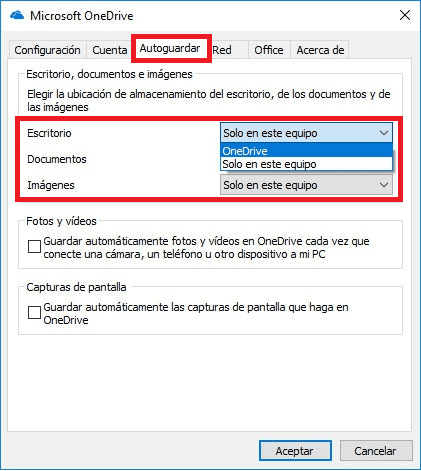
Ang unang bagay na dapat nating gawin ay pumunta sa system tray sa taskbar ng Windows 10. Doon nakita namin ang icon na OneDrive at mag-click dito. Nakukuha namin ang menu ng konteksto na nagpapakita ng maraming mga pagpipilian. Ang isa sa mga ito ay ang pagsasaayos, kaya pipiliin namin ito.
Pagkatapos ay magbubukas ang window ng mga katangian ng OneDrive. Dapat kaming pumunta sa tab na Autosave at lilitaw ang mga pagpipilian na kabilang dito. Doon makikita natin na mayroong isang pagpipilian na nagpapahintulot sa amin na piliin ang lokasyon ng imbakan ng desktop, mga dokumento at larawan. Kapag nag-click kami, nakakakuha kami ng isang drop-down na listahan, kaya kailangan lang namin piliin ang pagpipiliang OneDrive.
Doon mismo magkakaroon tayo ng posibilidad na ipahiwatig kung nais nating awtomatikong mai-save ang mga larawan kapag ikinonekta natin ang camera o ibang aparato sa computer sa OneDrive. Opsyonal na ito. Ngunit ang pangunahing gawain na pinasok namin ay natupad na.